Πώς να εισαγάγετε την ημερομηνία και την ώρα στο OneNote
Όταν δημιουργείτε μια νέα σελίδα στο OneNote , μια σήμανση ημερομηνίας και ώρας προστίθεται αυτόματα στο σημειωματάριό σας. Μπορείτε να επεξεργαστείτε την αυτόματη ημερομηνία και ώρα στο σημειωματάριο και να χρησιμοποιήσετε τις λειτουργίες Time Stamp που προσφέρονται στο OneNote για να προσθέσετε ημερομηνία και ώρα στη σελίδα. Μπορείτε επίσης να προσθέσετε την τρέχουσα και την προηγούμενη ημερομηνία στο σημειωματάριό σας ή να εισαγάγετε μια συγκεκριμένη ημερομηνία στη σελίδα για να παρακολουθείτε ορισμένα συμβάντα, για παράδειγμα, για να παρακολουθείτε τις διακοπές.
Πώς να εισαγάγετε την ημερομηνία(Date) και την ώρα(Time) στο OneNote
Το Time Stamp(Time Stamp) είναι μια δυνατότητα στο OneNote που επιτρέπει στον χρήστη να προσθέσει ώρα και ημερομηνία στη σελίδα του σημειωματάριου. Οι τύποι χρονοσήμων(Onenote) που προσφέρονται στο Onenote(Time Stamps) είναι:
- Ημερομηνία(Date) : Εισαγάγετε τη σημερινή ημερομηνία.
- Ώρα(Time) : Εισαγάγετε την τρέχουσα ώρα.
- Ημερομηνία και ώρα(Date and Time) : Προσθέστε ημερομηνία και ώρα.
Σε αυτό το σεμινάριο, θα εξηγήσουμε πώς μπορείτε να αλλάξετε την αυτόματη ημερομηνία και ώρα και να προσθέσετε τις χρονικές σημάνσεις(Time Stamps) στο σημειωματάριο του OneNote .
Αλλάξτε την αυτόματη ημερομηνία και ώρα στο OneNote
Ανοίξτε το OneNote(OneNote) .

Στο σημειωματάριό σας, όπου βλέπετε την αυτόματη ημερομηνία και ώρα, κάντε κλικ στην ημερομηνία και θα δείτε ένα μίνι εικονίδιο ημερολογίου(mini-calendar icon) . κλίκαρέ το.
Θα εμφανιστεί ένα μικρό ημερολόγιο. μπορείτε να επιλέξετε μια ημερομηνία από το ημερολόγιο ή έναν προηγούμενο μήνα κάνοντας κλικ στα βέλη πλοήγησης στο ημερολόγιο.
Υπάρχει ένα κουμπί Σήμερα(Today) στο κάτω μέρος του ημερολογίου που σας επιτρέπει να προσθέσετε την τρέχουσα ημερομηνία στο σημειωματάριο.

Εάν κάνετε κλικ στην αυτόματη ώρα, θα δείτε ένα εικονίδιο μίνι ρολογιού(mini clock icon) .
Κάντε κλικ(Click) στο εικονίδιο του ρολογιού και επιλέξτε μια ώρα στο πλαίσιο λίστας και κάντε κλικ στο OK(OK) .
Η αυτόματη ημερομηνία και ώρα αλλάζουν.
Τρόπος προσθήκης των Time Stamps στο σημειωματάριο OneNote
Σε αυτό το σεμινάριο, έχουμε πληκτρολογήσει ορισμένες αργίες στη σελίδα του σημειωματάριου, αλλά δεν θέλουμε να εισαγάγουμε την ημερομηνία, την ώρα ή την ημερομηνία και την ώρα στη λίστα. Θέλουμε να εξοικονομήσουμε λίγο χρόνο, επομένως θα χρησιμοποιήσουμε τη λειτουργία Time Stamp για να το κάνουμε γρήγορο.

Αρχικά θα χρησιμοποιήσουμε τη Σφραγίδα ημερομηνίας ώρας(Date Time Stamp) .
Κάντε κλικ(Click) στο σημείο που θέλετε να είναι η ημερομηνία και κάντε κλικ στην καρτέλα Εισαγωγή .(Insert)
Στην καρτέλα Εισαγωγή στην ομάδα (Insert )Time Stamp , κάντε κλικ στην επιλογή Ημερομηνία(Date) .
Ένα πεδίο ημερομηνίας θα εμφανιστεί στη σελίδα του σημειωματάριου με την τρέχουσα ημερομηνία. αλλάξτε την ημερομηνία.

Εάν κάνετε κλικ στο Time , θα εμφανιστεί ένα πεδίο ώρας στη σελίδα.
Αλλάξτε την ώρα.
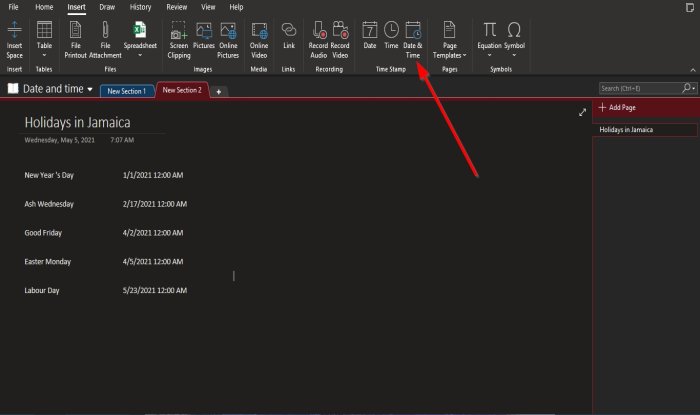
Εάν κάνετε κλικ στην επιλογή Ημερομηνία και ώρα(Date and Time) , θα εμφανιστεί ένα πεδίο ημερομηνίας και ώρας στη σελίδα του σημειωματάριου.
Εισαγάγετε(Enter) την ημερομηνία και την ώρα που θέλετε στο πεδίο.
Ελπίζουμε αυτό το σεμινάριο να σας βοηθήσει να κατανοήσετε πώς να προσθέσετε ημερομηνία και ώρα στο σημειωματάριό σας στο OneNote . εάν έχετε ερωτήσεις σχετικά με το σεμινάριο, ενημερώστε μας στα σχόλια.
Διαβάστε τώρα(Now read) : Πώς να ενσωματώσετε Pinterest Pins στο OneNote ή στο Word(How to embed Pinterest Pins in OneNote or Word) .
Related posts
Πώς να ορίσετε την Ημερομηνία και την ώρα λήξης για τα email στο Outlook
Πώς να εμφανίσετε την τρέχουσα ημερομηνία και ώρα στο Excel και τα Φύλλα Google
Αποτρέψτε τους χρήστες να αλλάξουν την ημερομηνία και την ώρα στα Windows 11/10
Πώς να αλλάξετε τις μορφές ημερομηνίας και ώρας στα Windows 10
Επιτρέψτε ή αποτρέψτε τους χρήστες να αλλάξουν την ημερομηνία και την ώρα στα Windows 10
Πώς να εισαγάγετε ένα αρχείο PowerPoint στο OneNote
Πώς να ενεργοποιήσετε τη σκοτεινή λειτουργία στο OneNote ή το Outlook
Πώς να αλλάξετε το όνομα, το χρώμα, τη θέση του σημειωματάριου OneNote
Πώς να χρησιμοποιήσετε αποτελεσματικά το OneNote στα Windows 11/10
Βασικά μαθήματα OneNote για αρχάριους για να ξεκινήσουν
Διορθώστε το σφάλμα Περιεχόμενο που δεν είναι ακόμη διαθέσιμο στο OneNote
Κατεβάστε αυτά τα δωρεάν eBooks για το OneNote από τη Microsoft
Πώς να προστατέψετε με κωδικό πρόσβασης το σημειωματάριο OneNote
Πώς να εισαγάγετε υπολογιστικό φύλλο Excel στο OneNote
Διορθώστε το σφάλμα Μη έγκυρου ονόματος σημειωματάριου στο OneNote
Πώς να κάνετε μεγέθυνση και σμίκρυνση στο OneNote στα Windows 11/10
Σφάλμα OneNote 0xE0000007, αντιμετωπίσαμε πρόβλημα με το συγχρονισμό του σημειωματάριου σας
Πού βρίσκεται η θέση της προσωρινής μνήμης του OneNote; Πώς να διαγράψετε την προσωρινή μνήμη του OneNote;
Πώς να ενσωματώσετε Pinterest Pins στο Word ή στο OneNote
Πώς να δημιουργήσετε συνδέσμους στο OneNote
